Win10更新后游戏打不开怎么办?这里有解决方法!
更新时间:2023-06-24 15:58:06作者:jiang
win10更新后游戏打不开,最近很多win10用户反映更新系统后无法正常打开游戏,这也让很多游戏爱好者感到不爽,一些用户甚至尝试了很多方法来解决问题,但依然无法成功。那么到底是什么原因导致游戏无法打开呢?让我们一起来探究一下!
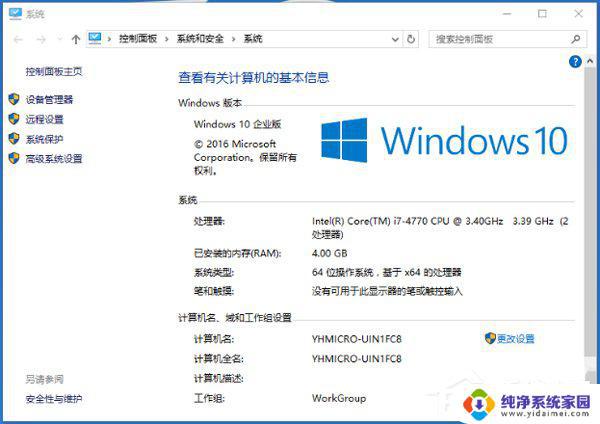
解决方法:
一、如果是选择重装win10的话,那么检查电脑是否已装上DirectX和vcredist(VC++)环境。否则需要安装上。
二、如果不是缺少必要环境,那么可以更新完后选择重置win10。
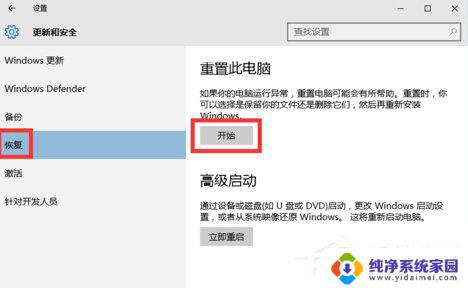
2、点开重置后,分别是:
(1)保留我的文件(选择这个会清除C盘,其他盘文件不会被删)。推荐!
(2)删除所有内容(整个硬盘都会被删,然后自动重装win10)。
(3)还原出厂设置(重装之前的系统,前提是你没删掉旧系统)。
选择第一个,之后会有选项,重置C盘即可。
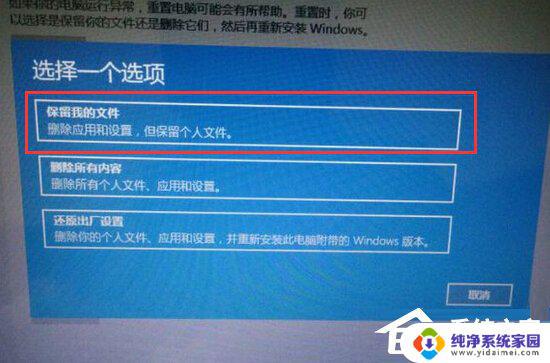
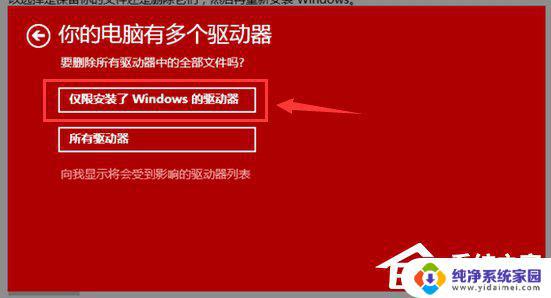
3、重新打开电脑,安装必须驱动。设置好电脑,然后就能运行以前的游戏了,而且电脑更流畅。
以上是关于Win10更新后游戏无法启动的所有内容,如果您遇到了同样的问题,可以参考本文中提供的步骤进行修复,希望这些内容对大家有所帮助。
Win10更新后游戏打不开怎么办?这里有解决方法!相关教程
- win10更新启动不了怎么办 win10更新失败后开不了机怎么解决
- win10更新后开机一直进不去 win10系统更新后无法登录怎么解决
- Win10专业版应用商店打不开?这里有解决方案!
- win10更新时间过长怎么办 Windows 10更新后开机时间变长的解决方法有哪些
- Win10共享盘符之后对方显示没有权限?解决方法在这里!
- 更新系统软件打不开 Win10升级后应用打不开怎么办
- 电脑更新后共享打印机无法打印 win10更新后共享打印机无法打印的解决办法
- windows10不能更新怎么办 Windows10系统无法正常更新解决方法
- Win10系统更新后打印机无法打印?解决方法来了!
- xps文件打不开怎么办 win10系统无法打开.XPS文件的解决方法
- 怎么查询电脑的dns地址 Win10如何查看本机的DNS地址
- 电脑怎么更改文件存储位置 win10默认文件存储位置如何更改
- win10恢复保留个人文件是什么文件 Win10重置此电脑会删除其他盘的数据吗
- win10怎么设置两个用户 Win10 如何添加多个本地账户
- 显示器尺寸在哪里看 win10显示器尺寸查看方法
- 打开卸载的软件 如何打开win10程序和功能窗口